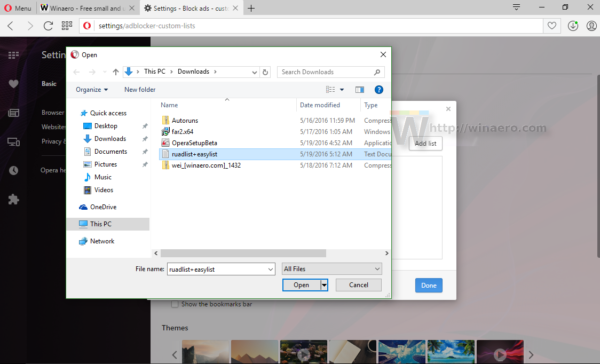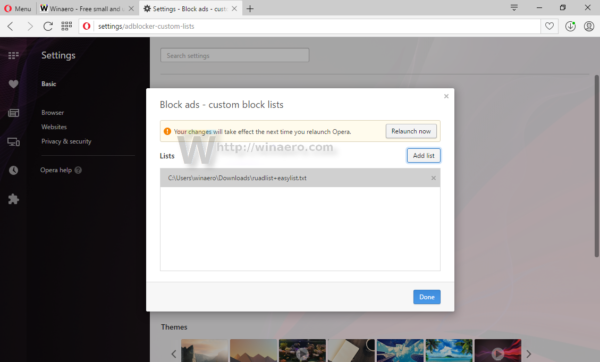Както може би вече знаете, Opera наскоро получи вградена функция за блокиране на реклами. Една функция, която му липсваше, беше възможността за добавяне на персонализирани списъци с блокове. Започвайки с Opera 38, която е достигнала до бета канала към момента на писането, такава възможност е добавена към браузъра. Тази версия позволява на потребителя да използва персонализирани списъци, като популярните добавки AdBlock и uBlock Origin.
 За да управлявате персонализирания черен списък, трябва да отворите страницата с настройки на браузъра. Необходимата опция НЕ се вижда в основния режим на настройките, така че първо трябва да включите разширените опции на браузъра.
За да управлявате персонализирания черен списък, трябва да отворите страницата с настройки на браузъра. Необходимата опция НЕ се вижда в основния режим на настройките, така че първо трябва да включите разширените опции на браузъра.
Как да управлявате списъци с персонализирани блокове за блокиране на реклами в Opera
Направете го по следния начин.
- Отидете на това уеб сайт и изтеглете желаните списъци с блокове във формат TXT.
На началната страница на списъка авторите предоставят възможността да изтеглят своите списъци във формат TXT, което е необходимо от нас.
Например ще използвам руския списък с рекламни блокове от тук:Реклама
https://easylist-downloads.adblockplus.org/ruadlist+easylist.txt
- Щракнете върху Меню -> Настройки или натиснете клавишите за бърз достъп Alt + P на клавиатурата. Това ще доведе до страницата с настройки, която ще се отвори в нов раздел:
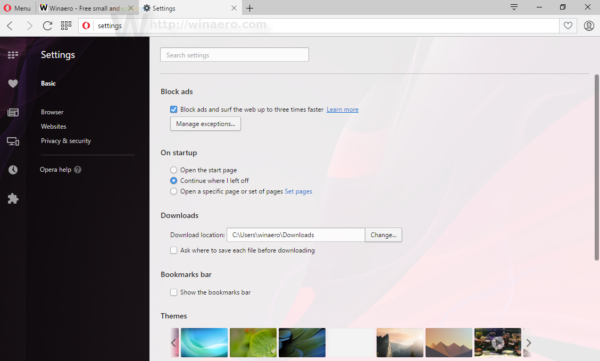
- Вляво кликнете върху връзката, наречена „Браузър“, и превъртете надолу в десния прозорец, докато видите опцията, наречена „Показване на разширените настройки“. Трябва да активирате тази опция.
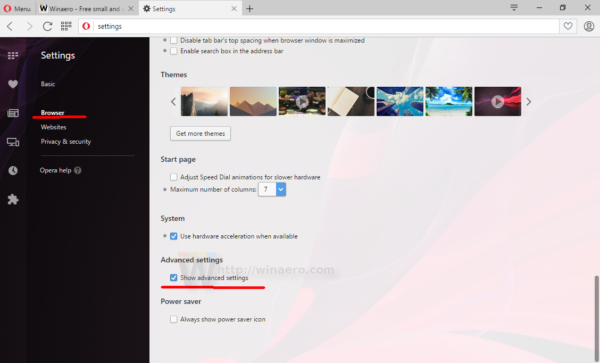
- Вляво кликнете върху „Основно“. В секцията Блокиране на реклами ще се появи нов бутон „Персонализирани списъци с блокове“:
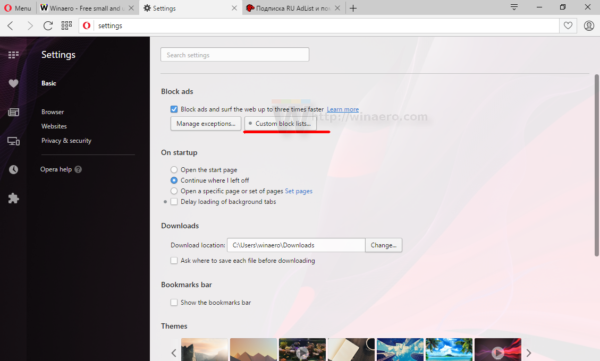 Щракнете върху него.
Щракнете върху него. - На екрана ще се появи следният диалогов прозорец:
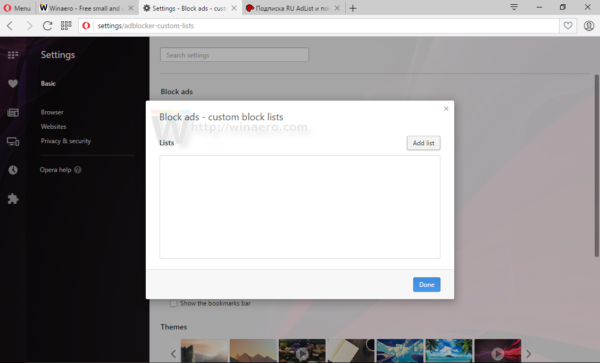 Там кликнете върху „Добавяне на списък“ и изберете файла, който сте изтеглили:
Там кликнете върху „Добавяне на списък“ и изберете файла, който сте изтеглили: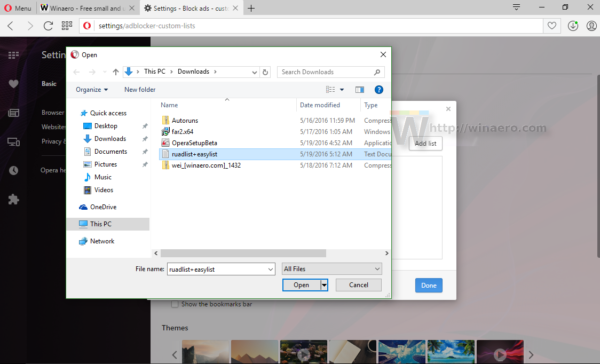
- Рестартирайте браузъра, както е предложено:
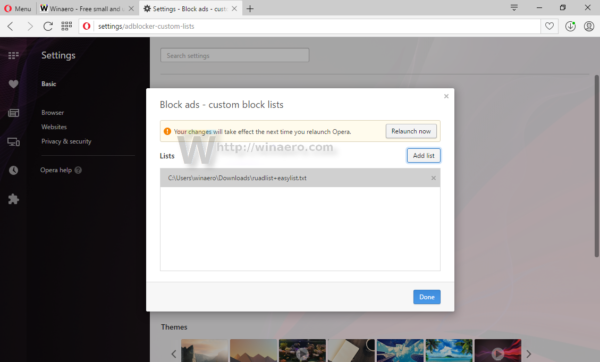
Отсега нататък можете да управлявате персонализирани списъци с блокове с Opera. Единственият проблем е, че трябва да актуализирате списъците си ръчно, докато разширения като AdBlock и uBlock Origin могат да ги актуализират автоматично. Напълно възможно е разработчиците на Opera да актуализират вградения рекламен блокер в Opera, за да направят това възможно в бъдеще.
Вземете Opera 38 бета тук:

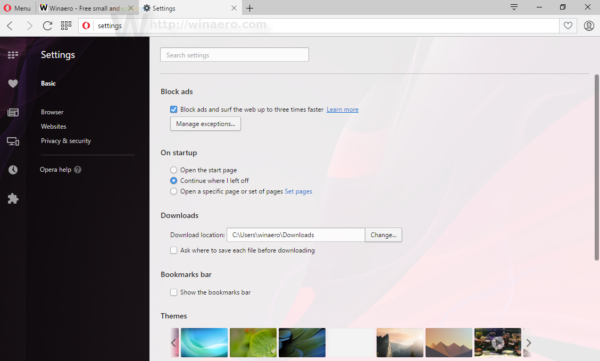
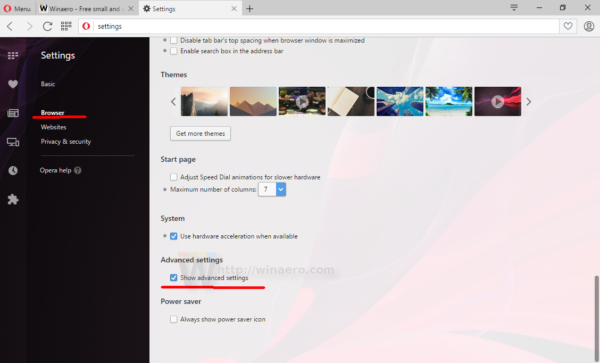
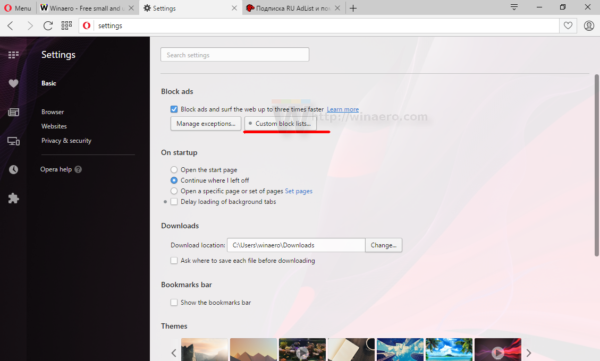 Щракнете върху него.
Щракнете върху него.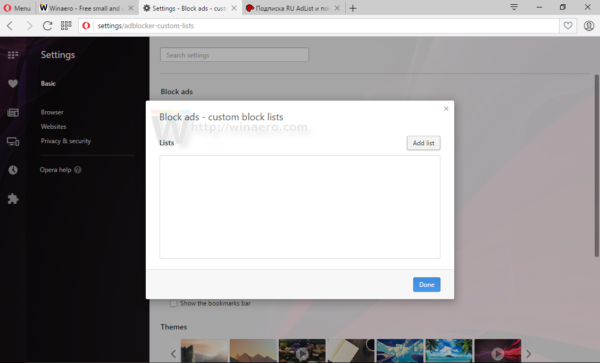 Там кликнете върху „Добавяне на списък“ и изберете файла, който сте изтеглили:
Там кликнете върху „Добавяне на списък“ и изберете файла, който сте изтеглили: